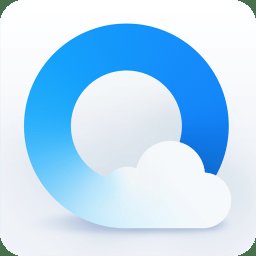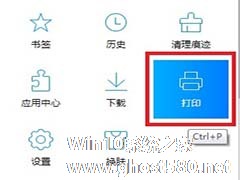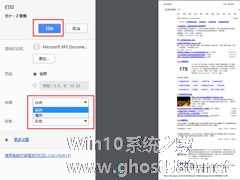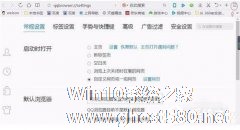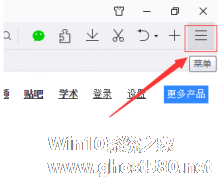-
QQ浏览器如何打印网页?QQ浏览器打印功能的使用方法
- 时间:2024-11-23 06:10:00
大家好,今天Win10系统之家小编给大家分享「QQ浏览器如何打印网页?QQ浏览器打印功能的使用方法」的知识,如果能碰巧解决你现在面临的问题,记得收藏本站或分享给你的好友们哟~,现在开始吧!
打印机在我们日常工作中的使用频率是相当频繁的,在浏览网页时遇到需要打印保存下来的网页时,操作却是不是一般的麻烦。而QQ浏览器为了方便用户快速打印需要的网页,在浏览器内内置了打印功能,帮你快速打印需要的网页,那么如何使用QQ浏览器的打印功能呢?下面请看小编的操作演示,快速上手。
1、首先,我们用QQ浏览器打开需要打印的网页,如图所示。

2、之后,我们点击网页右上角三条横线的菜单按钮,如图所示。

3、我们在打开的选项卡中点击打印选项,如图所示。

4、我们进入界面,在左侧选择好打印机,并设置打印的页码、布局、色彩,再点击更多设置选项,如图所示。

5、我们在更多设置中,设置好纸张大小、边距等,如图所示。

6、我们在右侧查看打印的效果图,调整到合适即可,如图所示。

只需要六步就能轻松打印机出当前网页了,QQ浏览器在这些辅助功能上还是很强大的,比起传统的网页打印方法,肯定是这种比较简单。
以上就是关于「QQ浏览器如何打印网页?QQ浏览器打印功能的使用方法」的全部内容,本文讲解到这里啦,希望对大家有所帮助。如果你还想了解更多这方面的信息,记得收藏关注本站~
本②文来*源Win10系统之家,不得自行转载,违者必追究!
相关文章
-
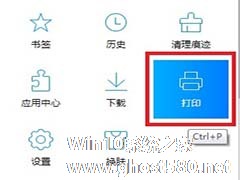
打印机在我们日常工作中的使用频率是相当频繁的,在浏览网页时遇到需要打印保存下来的网页时,操作却是不是一般的麻烦。而QQ浏览器为了方便用户快速打印需要的网页,在浏览器内内置了打印功能,帮你快速打印需要的网页,那么如何使用QQ浏览器的打印功能呢?下面请看小编的操作演示,快速上手。
1、首先,我们用QQ浏览器打开需要打印的网页,如图所示。
2、之后,我们点击网页右上... -
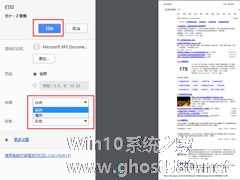
日常的生活工作中,偶尔会遇到一些诸如“需要打印网页”这样的特殊情况,但直接使用打印机打印又太过麻烦。那么,有没有简单一点的方法呢?当然有,其实借助QQ浏览器就可以轻松地解决这个问题!下面小编就来介绍一下QQ浏览器网页打印的技巧,感兴趣的朋友不妨学习一下。
方法步骤
1、用QQ浏览器打开需要打印的网页;
2、打开浏览器右上角的“菜单”选项;<p -
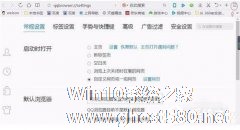
怎么关闭QQ浏览器网页的声音?QQ浏览器启动速度快,云播放、下载强等功能,是一款风格简约的浏览器。要怎么关闭QQ浏览器网页的声音呢,下面就给大家分享具体步骤。
1、点击qq浏览器右上角的菜单选项,再点击qq浏览器设置项
2、在qq浏览器设置项页面,点击快捷键
3、里面有一个静音的快捷键,默认为Ctrl+k组合键,自己也可以设置一个常用的快捷键<... -
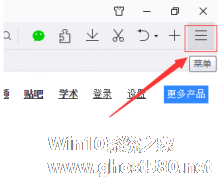
如何使用qq浏览器翻译网页?现在的浏览器有很多,qq浏览器就是其中的一款。qq浏览器可以浏览网页新闻,资讯等,但是大家知道,qq浏览器还可以翻译网页吗?下面就是使用qq浏览器翻译网页的教程,一起了解一下。
1、将QQ浏览器打开,点击菜单中的【应用中心】
2、找到英文翻译应用并下载<p